Schritte vor der Installation
Die MyQ Roger App kann auf HP MFDs als Standardanwendung installiert werden.
Bevor Sie die MyQ Roger App auf Ihrem Gerät installieren, müssen Sie Folgendes tun:
Ändern Sie die Einstellungen des Zeitservers: Gehen Sie zur Web-Benutzeroberfläche des Geräts, in Allgemein, Datum/Zeit-Einstellungen, NTS-Einstellungen und in der Netzwerk-Zeitserver-Adresse Feld, Typ time.windows.com. Sie können dort auch die übrigen Einstellungen nach Ihren Wünschen ändern. Wenn Sie fertig sind, klicken Sie auf Jetzt synchronisieren und klicken Sie dann auf Bewerbung.
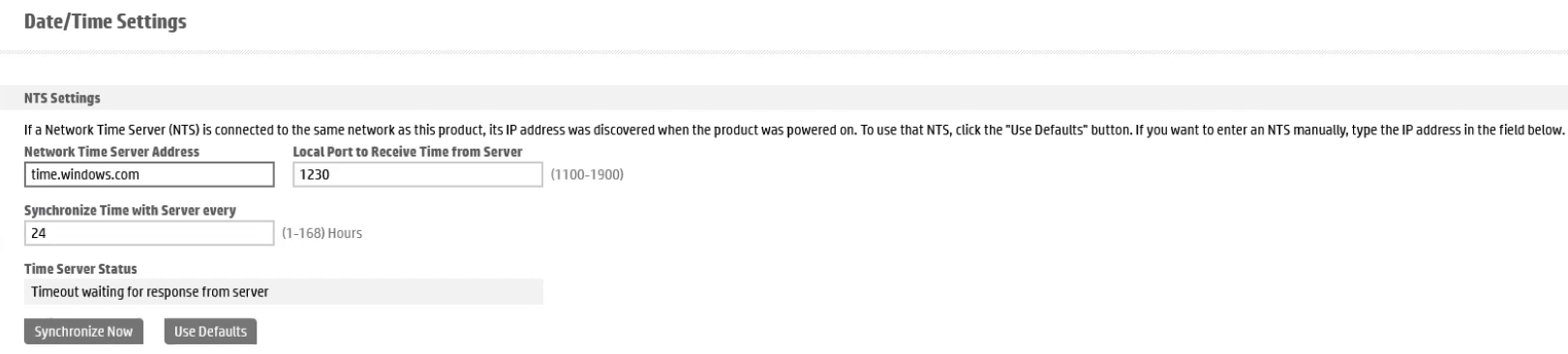
Aktivieren Sie Webdienste: zur Seite HP Webdienste und stellen Sie sicher, dass die Registerkarte Status der Webdienste ist Aktiviert. Wenn sie deaktiviert ist, aktivieren Sie sie und speichern Sie die Einstellungen.
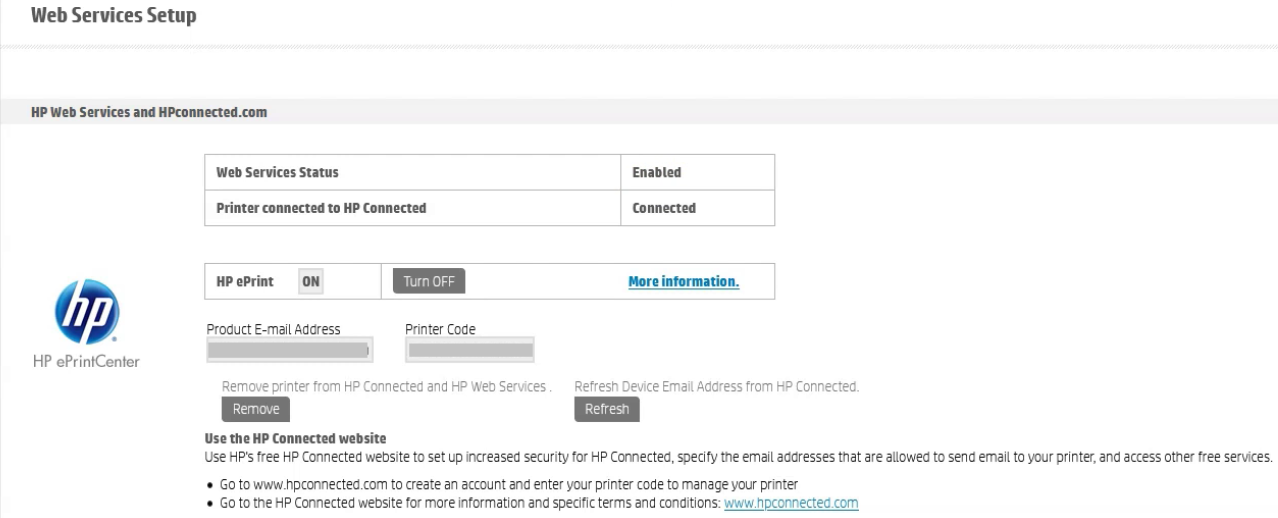
Je nach Gerätemodell sollten Sie entweder Aktivieren der JetAdvantage Link-Plattform oder Aktivieren der HP Workpath-Plattform.
An JetAdvantage Link-Plattform aktivieren: zur Seite Sicherheit blättern Sie nach unten zur Registerkarte HP JetAdvantage Link-Plattform und stellen Sie sicher, dass der Abschnitt HP JetAdvantage Link-Plattform ist Aktiviert. Wenn sie deaktiviert ist, aktivieren Sie sie und klicken Sie auf Bewerbung um Ihre Einstellungen zu speichern. Das Gerät muss neu gestartet werden, damit die Änderungen wirksam werden.
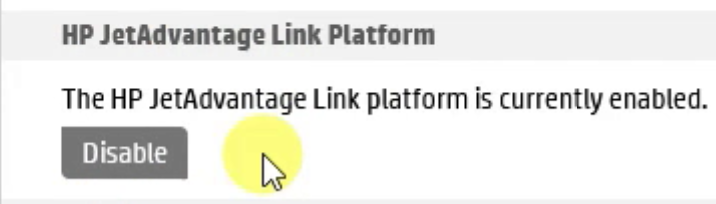
An HP Workpath-Plattform aktivieren: gehen Sie zum Sicherheit blättern Sie nach unten zur Registerkarte HP Workpath-Plattform und stellen Sie sicher, dass der Abschnitt HP Workpath-Plattform ist Aktiviert. Wenn sie deaktiviert ist, aktivieren Sie sie und klicken Sie auf Bewerbung um Ihre Einstellungen zu speichern. Das Gerät muss neu gestartet werden, damit die Änderungen wirksam werden.
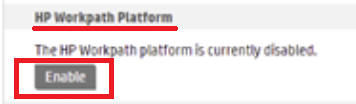
Sobald das Gerät neu gestartet ist, gehen Sie zum Gerätebedienfeld und klicken Sie auf die Schaltfläche HP Kommandozentrale Anwendung.
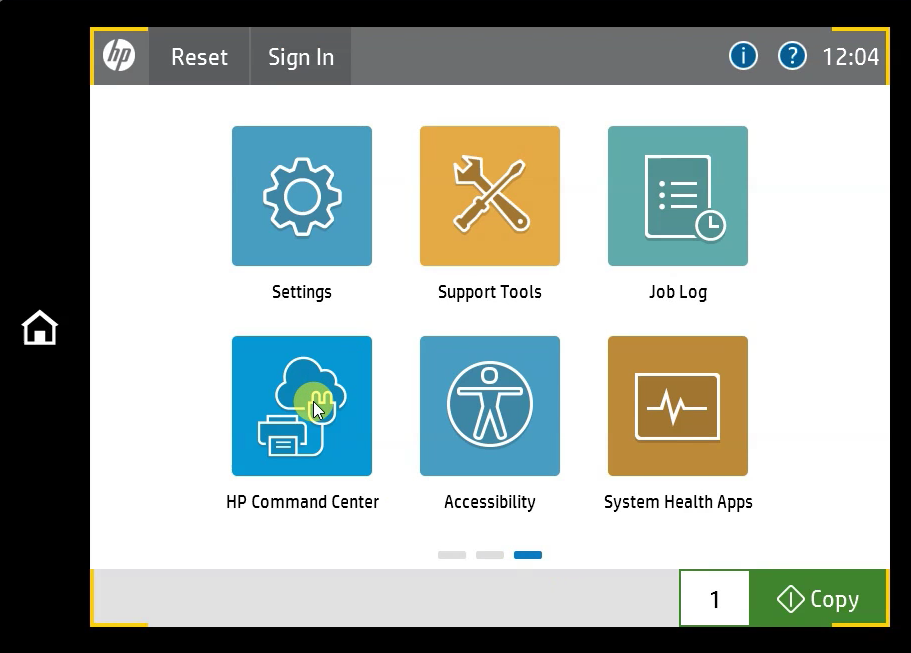
Klicken Sie auf Weiter auf dem Pop-up-Fenster. Sobald der Bildschirm geladen ist, sehen Sie den Link, dem Sie folgen müssen (oder einen QR-Code), um Ihr Gerät im HP Command Center zu registrieren, sowie einen eindeutigen Code zur Überprüfung.
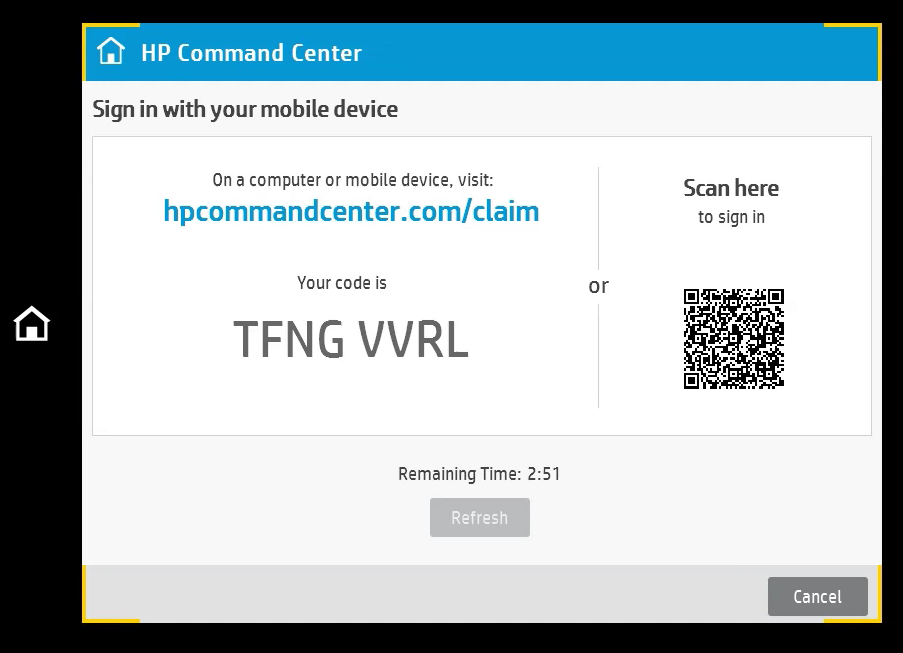
Entweder besuchen hpcommandcenter.com/reklamation in einem Browser oder scannen Sie den QR-Code mit Ihrem Mobiltelefon. Beachten Sie, dass der Vorgang zeitabhängig ist; nach 4 Minuten läuft die Sitzung ab. Melden Sie sich an, geben Sie den Bestätigungscode ein und klicken Sie auf Überprüfen Sie.
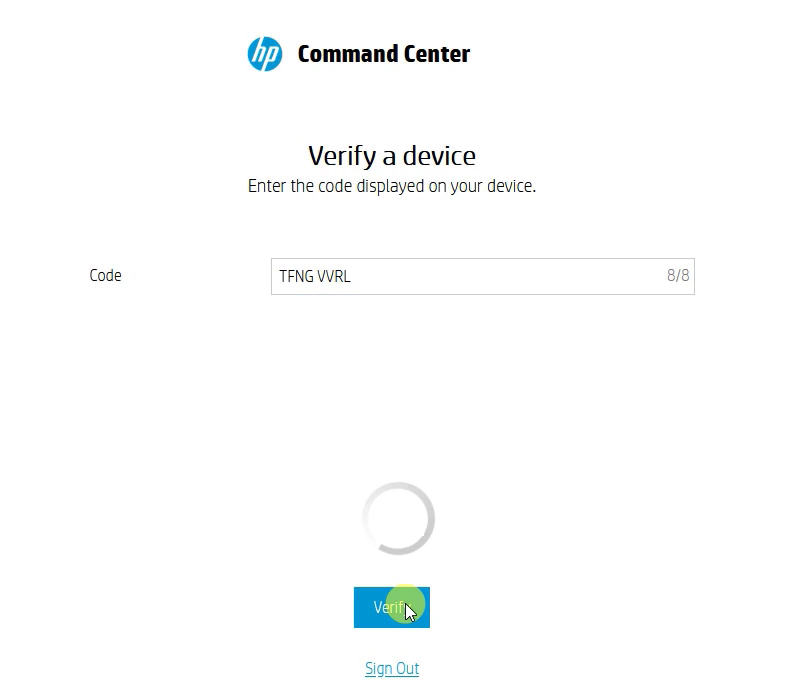
Ihr Gerät ist nun im HP Command Center registriert und verifiziert und Sie können mit der Installation von MyQ Roger fortfahren.
